Kaip padaryti internetinį veinerį savo kompiuteryje

- 3151
- 736
- Thomas Zemlak
Šiuolaikinių technologijų pasaulyje internetiniai seminarai tapo universaliu įrankiu, naudojamu įvairiose žmogaus veiklos srityse. Šio komunikacijos metodo populiarumas auga tik dėl jo patogumo ir efektyvumo, o pritaikymas kaip mokymosi formatas jau tapo pažįstamas. Internetinio seminaro tikslai gali būti skirtingi - mokymai, įskaitant verslą, prekės ženklo reklamą, paslaugų pateikimą, visų rūšių internetines konferencijas, seminarus su dalyvių pasirodymais ir diskusijomis, darbuotojų susitikimais ir kt. D.

Kai kuriose situacijose tiesioginis bendravimas realiuoju laiku, užtikrinant geriausią dalyvių sąveiką, tačiau kartais būtina išlaikyti įrašą, pavyzdžiui, sukurti pamokų, skirtų studentams, ar norint peržiūrėti, vaizdo įrašą , Jei esate mokomas, nes atsisiųskite pabaigos transliacijos vaizdo įrašą, tai ne visada įmanoma. Kartais ši parinktis siūloma komerciniu pagrindu, mokant už paslaugų paketą, tačiau ši padėtis gali nesutaminti vartotojo. Kompiuteriui rašyti specialią programinę įrangą naudojama internetiniams seminarams. Šioje medžiagoje mes apsvarstysime, kuriuos programinės įrangos įrankius galima naudoti ir kaip įrašyti internetinį seminarą.
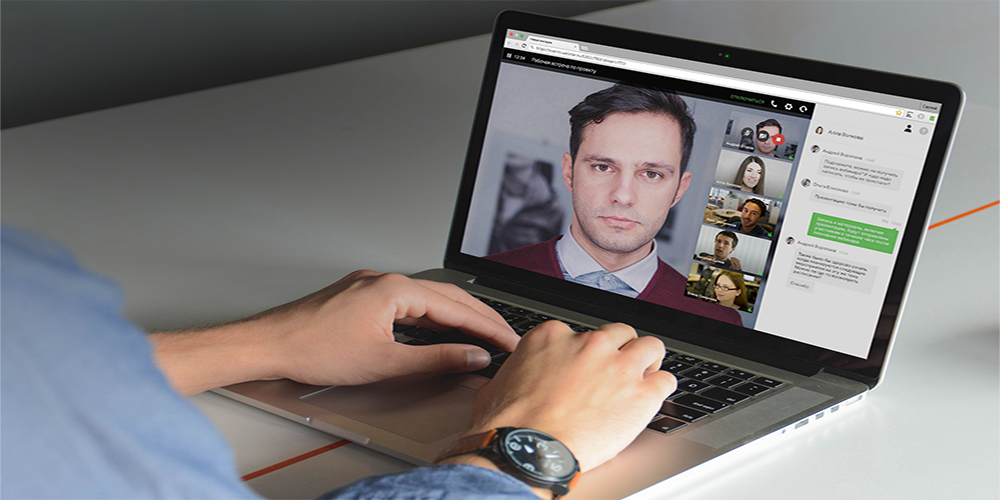
Pradėkime nuo to, kad įrašą galima padaryti visiškai nemokamai. Šiandien tinkle yra daugybė programų, laisvai prieinamų, ir visos jos skiriasi funkciškai, pavyzdžiui, jos gali įrašyti vaizdo įrašą iš ekrano su tuo pačiu metu atliktais veiksmais, garso takeliais iš fono arba per mikrofoną.
Pagrindiniams internetiniams seminarui
Galite įrašyti vaizdo įrašą, siekdami toliau platinti įrašymą, naudodamiesi įvairiomis platformomis su sukurtomis internetinių seminarų kambarių ar programų funkcionalumais, leidžiančiais atlikti kai kuriuos parametrus arba apdoroti filmuojamą vaizdo įrašą proceso metu.
„MyownConference“
Tai internetinių seminarų platforma, leidžianti lengvai įrašyti internetinius įvykius, nereikia įdiegti programinės įrangos kompiuteryje. Įrašymui atitinkamas mygtukas naudojamas internetiniame seminaro kambaryje, tuo tarpu galite pasirinkti, kurie elementai atsispindės vaizdo įraše. Paslauga leidžia sukonfigūruoti įrašyto ir veikimo vaizdo kokybę, neatsižvelgiant į naudojamą naršyklę ar operacinę sistemą. Įrašų skaičius ir vietos saugyklai nėra ribota, vaizdo įrašą galima atsisiųsti arba žiūrėti internetu.
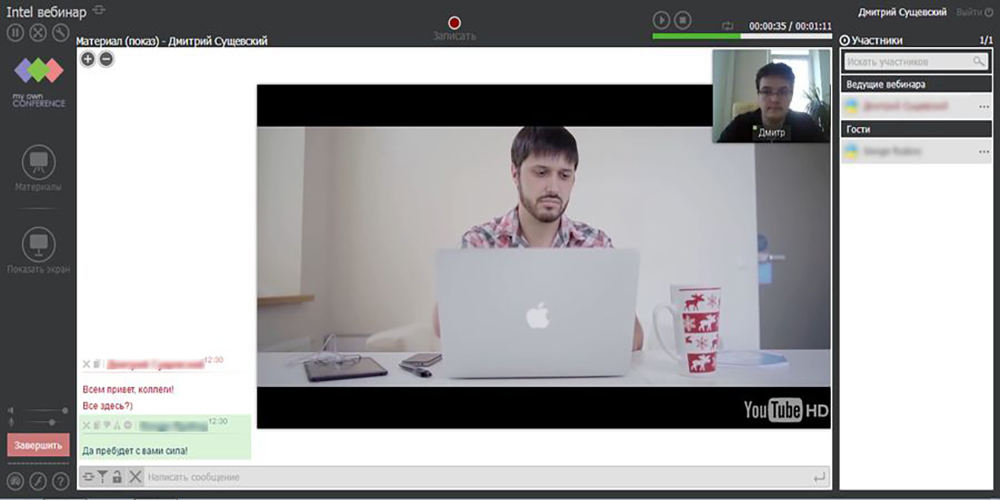
UVSCREENCAMERA
Puiki programa su dideliu funkcijų rinkiniu, leidžiančia kurti vaizdo įrašų mokymus, pristatymus, internetinius seminarus, internetines transliacijas, vaizdo įrašus iš žaidimų, padaryti ekrano kopijas ir kt. D. Programinės įrangos įrankiai teikia įvairius veiksmus. Galite pasirinkti norimą sritį, sukonfigūruoti garso įrašą, spustelėdami proceso metu, taip pat naudokite galimybę piešti ekrane įrašant ekraną. Vaizdo įrašų redagavimas yra prieinamas per „Buildy -in Redaktorių“ (skambant, pridedant kojų, užrašų, perėjimo efektų) ir vaizdo failų eksportą į populiarius formatus. Taip pat yra galimybė naudoti apsaugą nuo kopijavimo, esmė yra ta. Be to, kad galite įrašyti savo vaizdo įrašą naudodami programą, jis taip pat gali būti naudojamas įrašyti paruoštus internetinius seminarus.
Internetinių seminarų dalyviams
Vaizdo įrašą iš ekrano galite įrašyti garsu, be garso ar tik garso srauto, atsižvelgiant į informacijos pateikimo formatą ir kaip jis jums bus patogus. Pvz., Yra vaizdo įrašų, kuriuose vaizdo įrašų seka neturi semantinės apkrovos ir, kad failas neužima daug vietos, patartina padaryti garso formatą, ir yra tokių, kuriuose liūto dalijasi liūto bendražygis medžiagos pateikiama vizualiai. Tai yra, pasirinkta programa, įskaitant atsižvelgiant į šiuos niuansus.
Daug šios kategorijos programinės įrangos galima nemokamai, o programos sąsaja paprastai yra paprasta ir intuityvi, todėl nebus sunku įrašyti internetinį seminarą kompiuteryje.
„Movavi“ ekrano įrašymo įrenginys ir „Movavi“ ekrano fiksavimo studija
Programinės įrangos kūrėjas siūlo programą, skirtą įrašyti vaizdo įrašą iš ekrano, ir paketą, kuriame taip pat yra vaizdo įrašų redaktorius, su kuriuo galite papildomai redaguoti įrašytą vaizdo įrašą. O kita programa gali būti naudojama norint įrašyti internetinį seminarą arba kurti vaizdo įrašų vadovus, kuriems yra visi būtini įrankiai. Tarp galimybių yra vaizdo užfiksavimas iš ekrano, regiono pasirinkimas, įrašas iš internetinės kameros, redaguojant vaizdo įrašą, įrašą iš mikrofono arba garsiakalbių. Be to, programa turi efektų meniu, leidžiantį nustatyti paspaudimų garso įrašą, pelės žymeklį ir galite išlaikyti šaudymo iš ekrano rezultatą bet kokiu palaikomu formatu. Vaizdo įrašų redagavimo galimybės „Movavi“ ekrano įrašymo įrenginyje apsiriboja vaizdo įrašų ir garso pjovimu, jei „Movavi“ ekrano fiksavimo studijoje yra platus įrankių rinkinys, skirtas redaguoti ir diegti.
„Camtasia“ studija
Populiari internetinio seminaro įrašymo programa, galima nemokamai ir leidžia įrašyti visą ekraną ar pasirinktą sritį. Sukurtą vaizdo įrašą galima redaguoti naudojant sukurtą „Camtasia“ redaktorių ir išsaugotas patogiu formatu kompiuteryje arba užpilkite „YouTube“. Programoje yra efektų rinkinys, palaiko daugybę formatų, galimybę redaguoti daugiafunkcinio įrenginio režimą, pridedant muziką prie redaktoriaus ir kitų parinkčių. Nemokama bandomoji versija yra skirta 30 dienų.
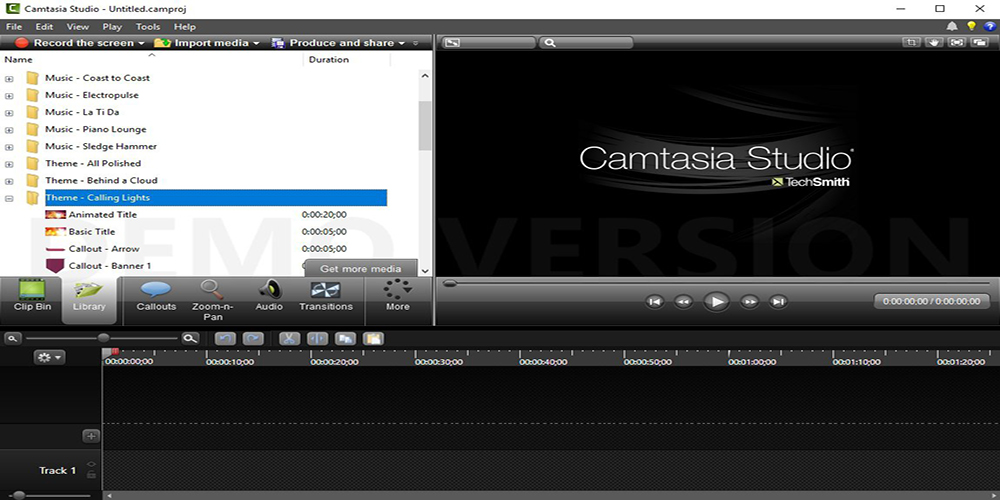
Nemokamas ekrano įrašymo įrenginys
Paprasta patogi programa, skirta užfiksuoti vaizdą ekrane ir sukurti vaizdo įrašą bei ekrano kopijas. Programinės įrangos įrankiai leidžia pasirinkti įrašymo sritį, pasirinktą objektą, taip pat išsaugoti failus patogiu formatu arba siųsti medžiagą spausdinimui tiesiogiai iš programos. Programinė įranga išsiskiria suprantama ir paprasta sąsaja, todėl dirbti su ja yra lengva ir paprasta.
Ką daryti, jei internetinio seminaro apsauga naudojama užrašyti
Kalbant apie saugius mokamus vaizdo įrašų kursus, jis neveiks laisvai įrašyti vaizdo įrašą iš ekrano, nes informacinių produktų žiūrėjimas naudojant apsaugą, pavyzdžiui, „Infoprotector“ ar „Protection Studio“ („UVFPlayer“), atliekamas per specialų grotuvą. Jei yra galiojantis aktyvavimo kodas, susietas su kompiuterio geležimi, grotuvas iššifruoja jį skraidydamas, o grotuvas neviedo vaizdo įrašą, jei vaizdo įrašas paleistas įrenginyje. Tuo pačiu metu internetinės seminaro apsaugos sistema iš tikrųjų negali sekti įrašo, ji tik atpažįsta specializuotos programinės įrangos paleidimą, tai yra, įrašykite vaizdo kamerą arba išorinį vaizdo fiksavimo įrenginį (pavyzdžiui, HD vaizdo žaidimų fiksavimą), naudojamą stengiantis, kad būtų stengiamasi. vaizdo žaidimai, galite.
Jei vartotojas rašo vaizdo įrašą ne sau, o neteisėto platinimo tikslais, apsauginiai kompleksai pateikia vandens ženklus ir paslėptus ženklus, kurie nebus pašalinti įrašant transliacijas, ir gali toliau išduoti vartotoją naudodamas kažkieno vaizdo įrašą, kuris yra kupinas pasekmės.
Įdiekite internetinių seminarų įrašymo programą
Norėdami įrašyti internetinį seminarą iš kompiuterio ekrano, turite atlikti keletą paprastų veiksmų. Visų pirma, turėsite atsisiųsti programos nustatymą kompiuteryje ar nešiojamame kompiuteryje iš oficialios produkto svetainės ar kito patikimo šaltinio, paleiskite diegimo programą ir įdiekite programinę įrangą, vadovaudamiesi diegimo vedlio instrukcijomis. Apsvarstykite, kaip įrašyti internetinį seminarą „Movavi“ ekrano įrašymo įrenginio pavyzdyje.
Peržiūrėkite fiksavimo nustatymus ir užsirašykite vaizdo įrašą
Padarykite internetinių transliacijų įrašą naudojant specialią programinę įrangą. Prieš procesą turite nustatyti reikiamus nustatymus, kad galėtumėte įrašyti vaizdo įrašą patogia forma.
Kaip padaryti internetinio seminaro įrašą:
- Pasirinkite fiksavimo sritį, paryškindami tinkamą dalį rėmelyje (galite pakeisti dydį ištiesdami rėmą nuo krašto). „Movavi“ ekrano įrašymo įrenginyje yra galimybė pasirinkti paruoštą šabloną, kuriam mes paspaudžiame bet kurioje ekrano vietoje ir pasirenkame iš „Priepuolio srities“ sąrašo.
- Mes suaktyviname „System Sound“ piktogramą apatinėje įrankių juostoje.
- Kai pradedamas internetinis seminaras, spustelėkite mygtuką „REC“ apatiniame dešiniajame kampe, kad pradėtumėte įrašyti (arba F10 klavišą), įrašymo proceso metu jums nereikia eiti į kitus „Windows“ per įrašymo procesą.
- Transliacijos pabaigoje spustelėkite „Stop“.
- Vaizdo failas bus išsaugotas automatiškai MKV formatu ir jis bus atidarytas išankstinio peržiūros lange.
Kartais naudojant programas galima įrašyti mokamą internetinį seminarą, tačiau apsaugos atveju tokia parinktis gali nevažiuoti, nes, įrašant vaizdo įrašą, jis neturėtų būti nustatytas kompiuteryje. Optimalus saugių vaizdo kursų įrašymo įrankis yra vaizdo dangtelio įrenginys, prijungtas per HDMI prievadą prie kompiuterio, o ne monitoriaus, o pats monitorius yra prijungtas prie įrenginio. Vaizdo įrašas bus įrašytas į „Flash Drive“, prijungtą prie įrenginio, paspaudus mygtuką REC, o įrašymo procesas nebus stebimas internetinio seminaro apsaugos priemonėmis, o tai reiškia, kad nebus dauginimosi ir jis nebus užblokuotas dėl aptikimo dėl aptikimo. Vaizdo įrašo kapitonas kaip monitorius.
Ištrinkite nereikalingus fragmentus ir konvertuokite vaizdo įrašą norėdami
Jei reikia, galite supjaustyti kai kurias vaizdo kelio dalis. Norėdami tai padaryti, tai turėtų būti pažymėta žymekliu segmento pradžioje, kuris turėtų būti pašalintas, ir naudokite įrankį „žirklės“, tada pasirinkite segmento pabaigą ir dar kartą paspauskite „žirkles“, tada pasirinkite šį fragmentą, tada pasirinkite šį fragmentą ir paspauskite „Basket“ piktogramą. Norėdami išsaugoti gatavą internetinio seminaro įrašą patogiu formatu, spustelėkite mygtuką „Išsaugoti kaip“, pasirinkite formatą ir, nurodydami kelią kompiuteryje, spustelėkite „Išsaugoti“.
Jei jums reikia naudoti sudėtingesnius redagavimo įrankius, galite naudoti „Movavi“ vaizdo įrašų redaktorių, kuris, be standartinių diegimo būdų. Darbas redaktoriuje apima kelis veiksmus:
- Jei reikia, redaguojame medžiagą;
- Mes sukuriame ekrano užsklandą naudodami paruoštą vaizdo įrašą arba sukuriame naują (galite įkelti paveikslėlį, pridėti muziką ir pritaikyti filtrus pagal valią);
- Išsaugokite vaizdo įrašą patogiu formatu.
Dirbkite su internetinio seminaro įrašymo programomis iš ekrano su garsu teisingu. Visus juos naudoja gana lengva ir jie turi panašų funkcionalumą. Tuo pačiu metu galite redaguoti medžiagą ir išsaugoti įrašytus bei redaguoti vaizdo failus vienu iš populiarių formatų, po kurių, atsižvelgiant į įrašymo tikslą ar saugoti jį įrenginyje asmeniniam naudojimui, arba paskelbti tinkle , suteikti prieigą prie auditorijos.
- « „Xiaomi App Vault“ programa - Naudojimo ir pašalinimo metodų ypatybės
- Įdiegimas ir nustatymas „Ottplayer“ per televizorių »

